ppt打印出彩色幻灯片的教程
时间:2023-05-23 09:44:14作者:极光下载站人气:312
ppt软件是大部分用户用来编辑演示文稿的办公软件,给用户带来了许多的便利和好处,深受用户的喜爱,在ppt软件中用户可以体验到强大且实用的功能,为用户带来了许多的好处,并且能够帮助用户简单轻松的制作出不错的演示文稿,因此ppt软件收获了不少用户的喜欢,当用户在编辑演示文稿时,可以按照自己的喜好来设置演示文稿的样式或是格式,最近小编看到有用户问到ppt如何打印出彩色幻灯片的问题,这个问题其实很好解决,用户只需在编辑页面上打开打印窗口,接着将其设置为颜色打印即可解决问题,那么接下来就让小编来向大家分享一下ppt打印出彩色幻灯片的方法教程吧,希望用户能够喜欢。
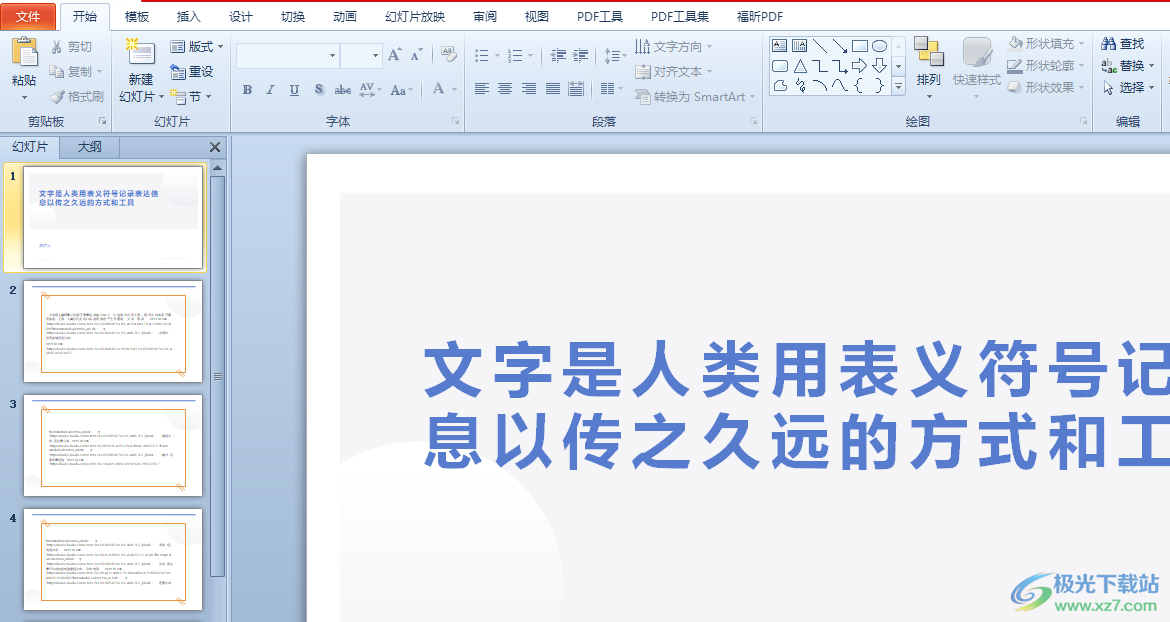
方法步骤
1.用户在电脑桌面上打开ppt软件,将会进入到演示文稿的编辑页面上
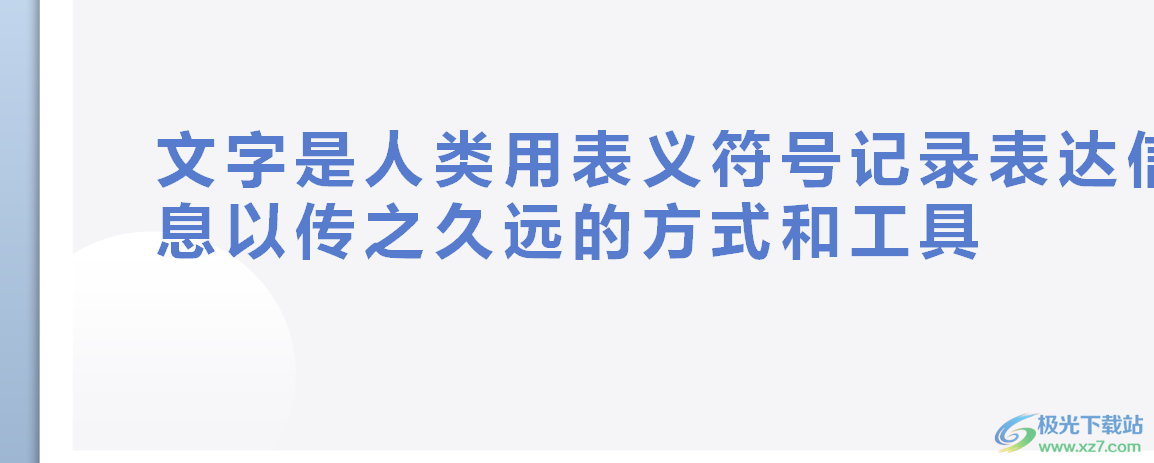
2.接着用户点击菜单栏中的文件选项,将会显示出相关的选项卡,用户选择其中的打印选项
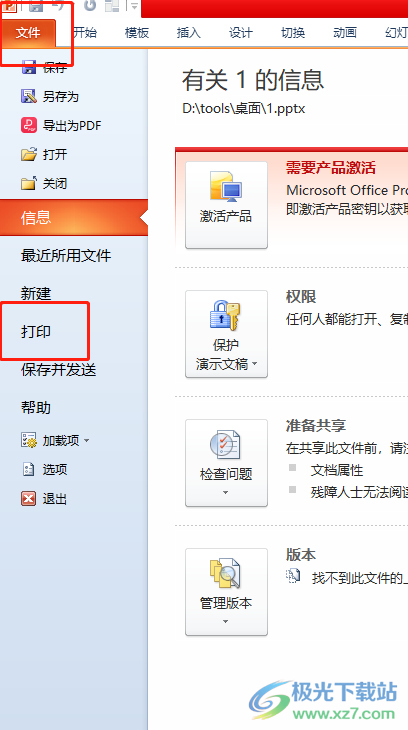
3.这时可以看到选项右侧展示出来的打印窗口,用户需要点击灰度选项旁的下拉箭头
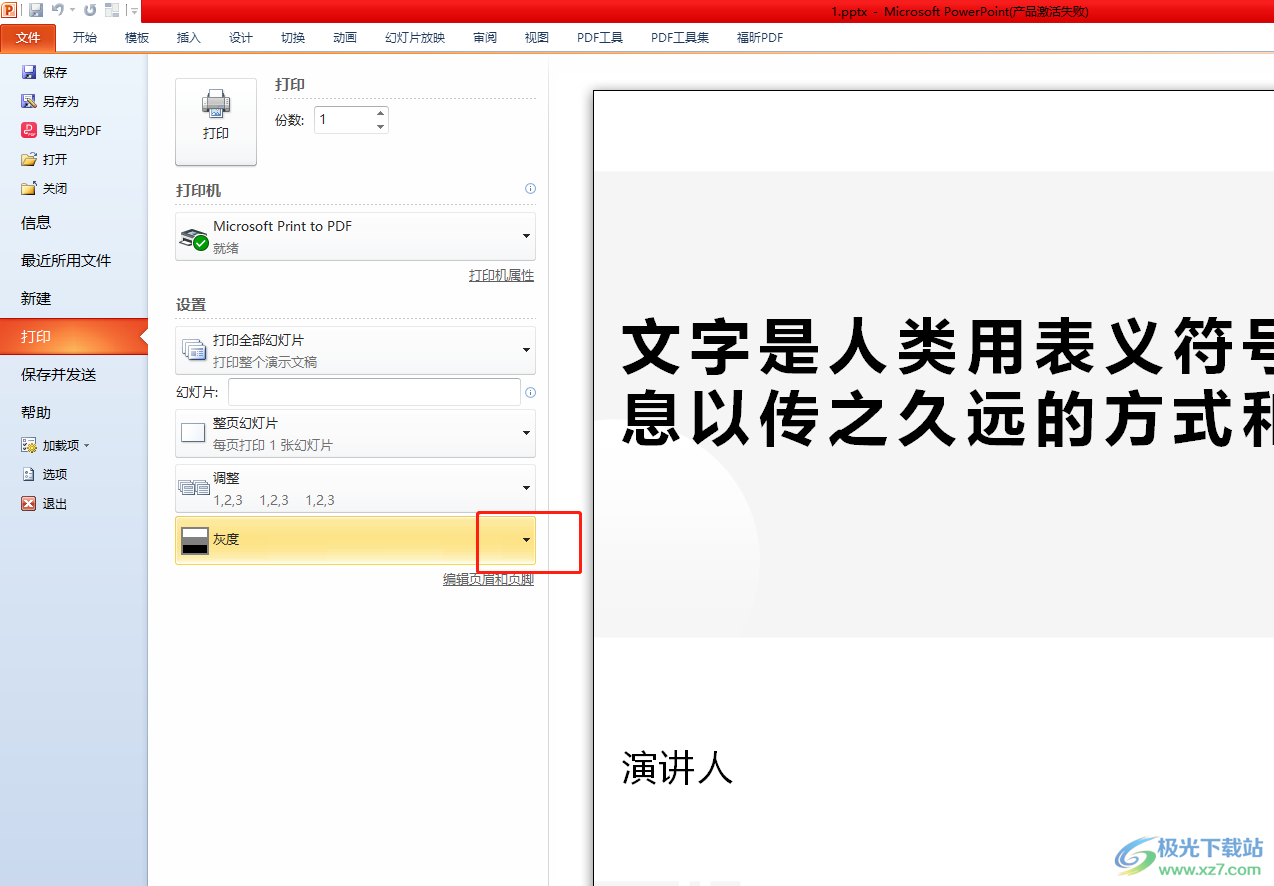
4.将会拓展出下拉菜单,用户选择其中的颜色选项即可解决问题
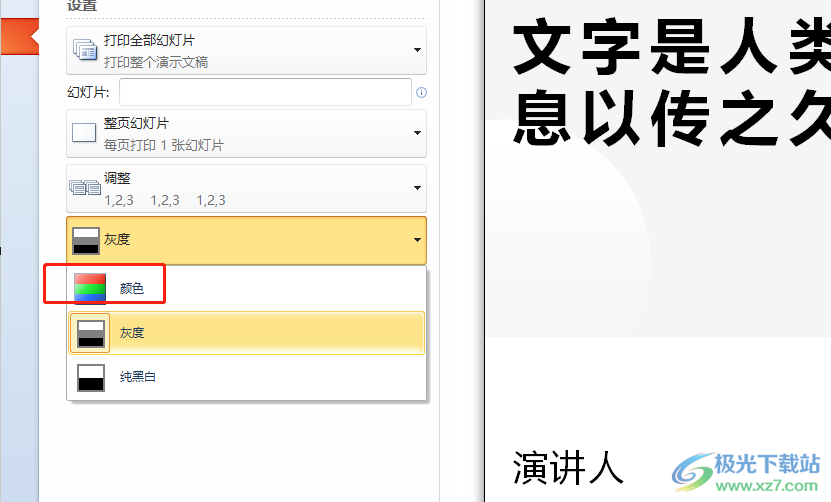
5.最后用户就可以在预览窗口看到彩色的幻灯片,用户直接按下打印按钮即可
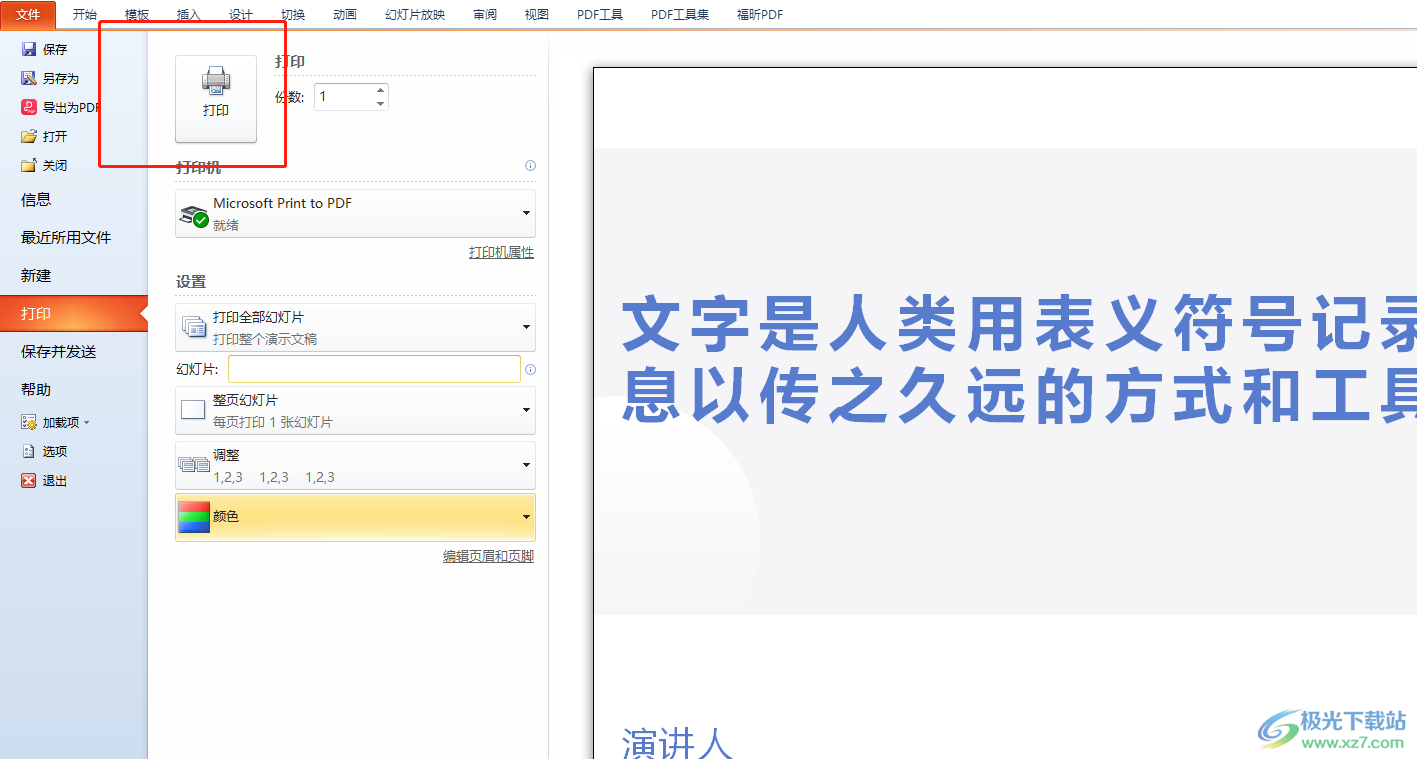
以上就是小编对用户提出问题整理出来的方法步骤,用户从中知道了大致的操作过程为点击文件——打印——灰色选项的下拉箭头——颜色这几步,设置完成后,用户就可以打印出彩色幻灯片了,方法简单易懂,因此感兴趣的用户快来看看小编的教程吧。

大小:60.68 MB版本:1.1.2.0环境:WinAll, WinXP, Win7
- 进入下载
相关推荐
相关下载
热门阅览
- 1百度网盘分享密码暴力破解方法,怎么破解百度网盘加密链接
- 2keyshot6破解安装步骤-keyshot6破解安装教程
- 3apktool手机版使用教程-apktool使用方法
- 4mac版steam怎么设置中文 steam mac版设置中文教程
- 5抖音推荐怎么设置页面?抖音推荐界面重新设置教程
- 6电脑怎么开启VT 如何开启VT的详细教程!
- 7掌上英雄联盟怎么注销账号?掌上英雄联盟怎么退出登录
- 8rar文件怎么打开?如何打开rar格式文件
- 9掌上wegame怎么查别人战绩?掌上wegame怎么看别人英雄联盟战绩
- 10qq邮箱格式怎么写?qq邮箱格式是什么样的以及注册英文邮箱的方法
- 11怎么安装会声会影x7?会声会影x7安装教程
- 12Word文档中轻松实现两行对齐?word文档两行文字怎么对齐?
网友评论